設定1分で一生得する!AndroidでDropbox使うなら「Titanium Media Sync」が最強!
 Dropboxが提供する公式アプリでは、画像、動画、音楽などのファイルとフォルダを手動で指定する必要があった。これを自動化することで、写真を撮ったら直ぐにパソコンにもDropbox経由で転送されるという生活を実現したい。そんな時は、「Titanium Media Sync」を使おう。Dropboxが便利だなぁと感じているなら導入すべきアプリだ。有料だが、本当に見違えるほどスマホがパソコンと距離的な感覚で近い存在になるぞ。
Dropboxが提供する公式アプリでは、画像、動画、音楽などのファイルとフォルダを手動で指定する必要があった。これを自動化することで、写真を撮ったら直ぐにパソコンにもDropbox経由で転送されるという生活を実現したい。そんな時は、「Titanium Media Sync」を使おう。Dropboxが便利だなぁと感じているなら導入すべきアプリだ。有料だが、本当に見違えるほどスマホがパソコンと距離的な感覚で近い存在になるぞ。
指定したフォルダを監視し、変更があった場合は同期する仕組みだ。通信するタイミングは3Gはダメで、WiFiのみ、ACアダプタがあるときはOK、ないときはダメ、といった具合に柔軟に対応できるので、電池持ちが気になる端末でも安心だぞ。設定方法は詳しく後述する。
セットアップ30秒
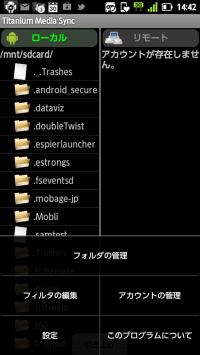
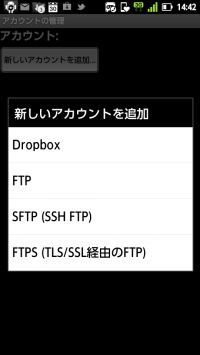

「Titanium Media Sync」をインストールして起動。Dropboxのアカウントを設定すればセットアップは完了。上図の手順で30秒で出来る。
設定を見直す場合はさらに30秒
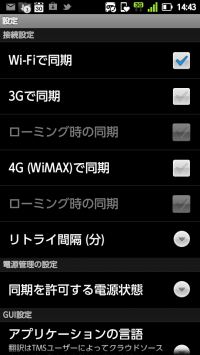 標準の設定でも全く問題ないが、もし通信するタイミングの設定がしたければ、アプリメイン画面時において端末のメニューボタンを押して、「設定」からアプリの設定を行なう。
標準の設定でも全く問題ないが、もし通信するタイミングの設定がしたければ、アプリメイン画面時において端末のメニューボタンを押して、「設定」からアプリの設定を行なう。
3G回線をオンにすれば即時アップロードされることになり、「同期を許可する電池状態」からは「ACアダプタを指している時のみアップロード」などという指定ができる。
指定したスマホのフォルダを自動でどんどん同期!
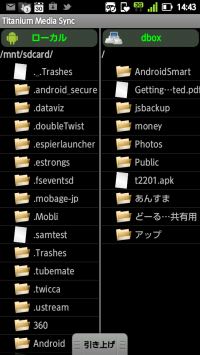
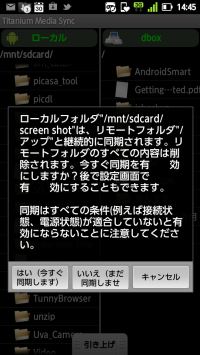
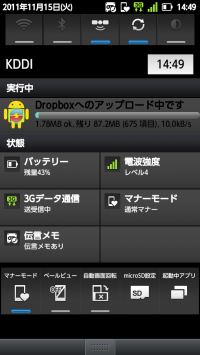
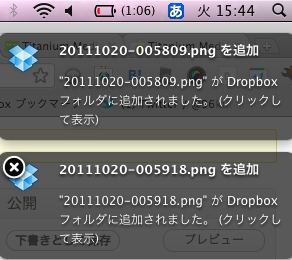 画面左側が端末のSDカード。右側がDropboxのクラウドの領域だ。左側から右側にフォルダをドラッグアンドドロップ(もしくはフォルダ長押し)で同期の指定が可能になっている。非常に直感的かつ日本語での説明も丁寧なので間違えることも無いだろう。
画面左側が端末のSDカード。右側がDropboxのクラウドの領域だ。左側から右側にフォルダをドラッグアンドドロップ(もしくはフォルダ長押し)で同期の指定が可能になっている。非常に直感的かつ日本語での説明も丁寧なので間違えることも無いだろう。
同期の指定がされたフォルダは自動的にどんどん同期される。同期のスピード高速なので気持ちがいいぞ。ポンポンとパソコンにファイルが同期してくるのが分かる。Androidで撮影したカメラやスクリーンショットなどを自動転送するようにしておくと、かなり捗ることは間違いない。
このアプリによってパソコン→スマホにファイルを同期しやすくなっていた構造がパソコン↔スマホという構造に変わったといえるだろう。
関連記事

大人のクラウド!DropboxをAndroid+PCで使うとパソコンのファイルをスマホで見れて作業が捗るぞ!特集まとめ(目次)

スマホにDropboxを導入してパソコンのファイルを外出先でも閲覧!

【Googleドライブ】PC内ファイルを自動で「Googleドライブ」に同期するツールを使うと超快適!

「DropSync」でDropboxとAndroid間を自動同期するKeePass徹底活用テク

クラウド型ストレージサービスの王者Dropboxの自動同期機能と限界

【特集まとめ】最強Dropbox補助アプリ「Dropsync」の10大活用テク

【ノーパソ&スマホ】スマホで落としたファイルをノーパソで簡単に開ける自動同期テク

PC上のアレな動画を暗号化状態&Dropbox経由でスマートフォンに転送する連携テク

Dropbox連携が可能な暗号化アプリ「Cryptonite」なら巨大な動画の暗号化も快適
2011年11月15日16時21分 公開 | カテゴリー: ファイル管理 | キーワード:アプリ, 特集 | Short URL
ツイート ![]()
最新記事
- スマホサイズで携帯便利な自撮り棒!わずか140gの超軽量設計!
- ゲームを楽しむだけで無く、おしゃれにも使えるカラバリ!有線でも無線でも使えるゲームコントローラー!
- 小さく運ぶ、大きく使う!移動中も効率的に休める枕!
- 柔軟なケーブル管理!すべてのケーブルが絡まないようにする結束バンド!
- 一瞬でくるっとまとまる充電ケーブル!急速充電も高速データ伝送も対応!
- 小型化とスタイルの融合!テンキーレスで一日ゲームをするのも快適!
- 太めのケーブルも使えるマグネット式ケーブルクリップ!6個セットで家中どこでも使える!
- クランプで手軽に設置できるケーブルトレー!使い方によって小物入れとして使うことも!
- 配線を整理してスッキリ!デスク裏に設置する布製ケーブルトレー!
- 液晶ディスプレイの上を小物置きに!設置も取り外しも簡単なディスプレイボード!
- 照明の常識が変わる究極のモニターライト!自動調光で常に最適な明るさ!
- 狭いデスクを広々使う!可動域の広いモニターアーム!
- 大きな文字で見やすいデジタル時計!壁掛け時計としても置き時計としても!
- 3in1のヘッドホンスタンド!USBハブや 3.5mmオーディオ機能も!
- ゲームやテレワークを快適に!目に優しい設計のモニターライト!
- 便利なUSB電源のPCスピーカー!Bluetooth接続にも対応!
- 高さと向きを自由に調整可能!様々なゲーム周辺機器を収納できるスタンド!
- 安定性抜群!スマホを安定して置いておける折りたたみ式のスマホスタンド!
- 片手で脱着できるスマホホルダー!ダッシュボードでもエアコン送風口でも!
- AUX経由で音楽再生!Bluetoothでワイヤレスに再生できる!
- 小さい空間のあらゆるところで空気を浄化!プラズマクラスター搭載のコンパクトな空気清浄機!
- 2台の機器を立てて収納できるクラムシェルスタンド!重量感があるので安心して置ける!
- 超スリムで持ち運びも簡単!ノートPCを最適な角度に出来るスタンド!
- ボタン1つで締めるも緩めるも手軽に!シンプル操作で高精度作業!
- 最大8台同時充電可能!スマホスタンド付きの電源タップ!
- 一台6役の猫足型電源タップ!コンセントもUSBポートもこれ一台!
- 5個のコンセントと4つのUSBポート!コンパクトなのにたくさん使える電源タップ!
- 一台6役で干渉しにくい延長コード!コンセントもUSBもこれ一台!
- 4つの機能を1台に!ワイヤレス充電機能等がついた高機能空気清浄機!
- 車内空間を短時間でリフレッシュ!高性能HEPAフィルター搭載!